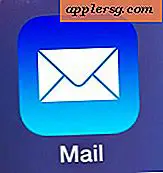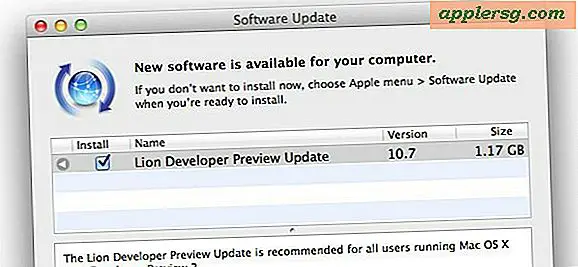เปิดใช้งานรูปร่างปุ่มใน iOS เพื่อปรับปรุงการใช้งานและทำให้เป้าหมายการแตะชัด

หนึ่งในการเปลี่ยนแปลงที่สำคัญที่เกิดขึ้นพร้อมกับการยกเครื่องระบบ iOS เป็นการนำปุ่มที่ชัดเจนออกไปทั่วทั้งระบบปฏิบัติการและแอปที่พบใน iPhone และ iPad ในขณะที่ผลการค้นหาเป็นรูปลักษณ์ที่สะอาดเรียบและคล่องตัวมากขึ้นใน iOS ผู้ใช้จำนวนมากได้พบว่าการลบปุ่มที่เห็นได้ชัดทำให้เสียประโยชน์ต่อการใช้งานทำให้ยากที่จะกำหนดว่าเป้าหมายที่ใช้งานได้และอะไรคือข้อความบนหน้าจอ
การสะดุดนั้นเป็นสิ่งที่ไอคอนรูปทรงของปุ่มเลือกมีจุดมุ่งหมายเพื่อแก้ปัญหาโดยการนำรูปร่างของปุ่มที่ชัดเจนขึ้นและแตะเป้าหมายกลับไปที่ iOS โดยใช้การแรเงาและขีดเส้นใต้ของปุ่มและองค์ประกอบข้อความที่ดำเนินการได้
วิธีแสดงรูปร่างปุ่มใน iOS
การเปิดใช้งานรูปร่างปุ่มใน iOS เป็นเพียงเรื่องของการพลิกเปลี่ยน และหากคุณตัดสินใจว่าคุณไม่ชอบผลคุณก็สามารถเปลี่ยนกลับได้อย่างง่ายดาย ดังนั้นจับ iPhone, iPad หรือ iPod touch ของคุณและทำตามขั้นตอนต่อไปนี้และทดลองใช้ด้วยตัวคุณเอง:
- เปิดแอป "การตั้งค่า" ใน iOS
- ไปที่ส่วน "General" ของการตั้งค่าจากนั้นเลือก "Accessibility"
- เลื่อนลงวิธีค้นหาตัวเลือก "ปุ่มรูปร่าง" และสลับไปที่ตำแหน่ง ON

Toggling Button Shapes on มีผลในทันทีทั้งระบบ คุณสามารถเห็นตัวอย่างแรกที่ชัดเจนที่ด้านบนของหน้าจอการตั้งค่าซึ่งคุณได้ทำการเปลี่ยนแปลงโดยที่ข้อความกลับ "ทั่วไป" ตอนนี้มีลูกศรรูปร่างปุ่มสีเทาใต้รายการข้อความทำให้เห็นได้ชัดเจนยิ่งขึ้นในฐานะปุ่ม

หากต้องการทราบว่าคุณต้องการเปิดการตั้งค่านี้ไว้หรือไม่คุณจะต้องออกจากการตั้งค่าและมองไปรอบ ๆ ในแอปอื่น ๆ เพื่อดูว่าปุ่มต่างๆถูกตีความใน iOS ทุกครั้ง การเปิดใช้ปุ่มที่มองเห็นได้มีผลแตกต่างกันไปใน iOS และในแอปต่างๆ ในหลาย ๆ กรณีคุณจะได้รูปทรงปุ่มอักษร (ดีเงาในรูปร่างของปุ่มต่อไป) ในขณะที่อื่น ๆ ที่คุณเพิ่งจะได้รับการขีดเส้นใต้ของข้อความที่มีความหมายองค์ประกอบเป็นเป้าหมายประปาคลิกได้เช่นเดียวกับวิธีการเชื่อมโยง บนเว็บเพจปรากฏขึ้น
ภาพหน้าจอด้านล่างแสดงรูปทรงของปุ่มต่างๆในแอปข้อความที่ไฮไลต์เพื่อให้ชัดเจนยิ่งขึ้น: คุณจะเห็นว่าฟังก์ชันกลับมีปุ่มสีเทาด้านหลังข้อความปุ่มที่ติดต่อมีปุ่มมองเห็นสีเทา ขณะนี้ข้อความ "ส่ง" มีการขีดเส้นใต้แล้วแสดงว่าเป็นเป้าหมายการแตะ

สำหรับการอ้างอิงภาพหน้าจอด้านล่างแสดงให้เห็นว่าหน้าจอเดียวกันมีลักษณะเป็นอย่างไร ก่อนที่จะเปิดใช้การสลับปุ่มรูปร่าง :

และนี่คือสิ่งที่เป็นภาพหน้าจอเดียวกันของแผงข้อความ หลังจากที่ปุ่มปรากฏ ขึ้น (ลบเครื่องหมายเน้นภาพจากภาพก่อนหน้า):

ผลลัพธ์มีความสำคัญมากโดยมีเป้าหมายในการแตะอย่างชัดเจนมากขึ้นและการเพิ่มขึ้นโดยทั่วไปในการใช้งานโดยเฉพาะอย่างยิ่งสำหรับผู้ใช้ที่ไม่คุ้นเคยกับ iOS
หากต้องการให้รูปทรงของปุ่มเป็นตัวเลือกคุณจะต้องมี iOS เวอร์ชัน 7.1 หรือเวอร์ชันใหม่กว่าของ iOS อย่างน้อยทุกอย่างไม่ได้มีปุ่มสลับในการเข้าถึง โดยทั่วไปคุณควรพยายามอัปเดตเป็น iOS เวอร์ชันล่าสุดอยู่เสมอดังนั้นหากคุณใช้เวอร์ชันก่อนหน้านี้อาจเป็นแรงจูงใจเพิ่มเติมในการอัปเดต
มีข้อควรพิจารณาเกี่ยวกับการใช้งานอื่น ๆ อีกมากมายที่จะทำให้มีความเป็นตัวตนที่ทันสมัยของ iOS ซึ่งทั้งหมดนี้สามารถสร้างผลกระทบอย่างสำคัญต่อประสบการณ์ iPhone และ iPad จากแบบอักษรที่เป็นตัวหนาเพื่อเพิ่มความสามารถในการอ่านเพื่อลดสีสันที่สดใสช่วยลดจุดขาวซึ่งจะลดสีขาวลงเล็กน้อยหรือตามการปรับปรุงการใช้งานที่ง่ายกว่าที่คุณสามารถทำได้ด้วย iOS 7 (และ 8 สำหรับเรื่องนี้) เพื่อให้ง่ายขึ้น ผู้ใช้ทั้งหมด.